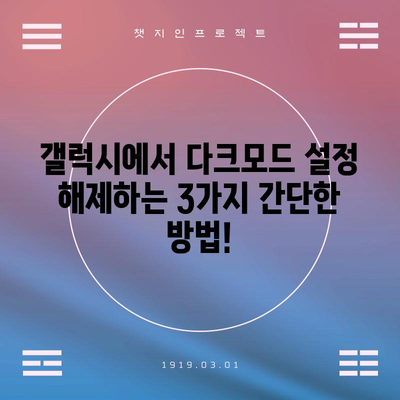갤럭시 다크모드 설정 해제 방법
갤럭시 다크모드 설정 해제 방법은 스마트폰의 디스플레이 설정에서 간단하게 조정할 수 있습니다. 많은 사용자들이 다크모드를 사용하여 눈의 피로를 줄이고, 배터리 소모를 줄이기 위해 이 기능을 활성화하지만, 때로는 이 기능이 불편하게 느껴질 때도 있습니다. 따라서, 이 포스팅에서는 갤럭시 기기에서 다크모드를 해제하는 다양한 방법과 고려해야 할 사항들에 대해 자세히 설명하겠습니다.
갤럭시 다크모드란 무엇인가?
다크모드는 사용자 인터페이스의 배경을 어둡게 설정하여 눈의 피로도를 줄이고 배터리 수명을 향상시키는 기능입니다. 많은 사람들이 이 모드를 사용하면 편리하다고 느끼지만, 어떤 사용자들은 특정 환경에서 밝은 화면을 선호할 수 있습니다.
다크모드의 장단점
| 장점 | 단점 |
|---|---|
| 눈의 피로도를 줄임 | 낮은 조도에서의 가독성이 떨어질 수 있음 |
| 배터리 소모 감소 | 이미지와 색상의 왜곡 가능성 |
| 시각적 편안함 제공 | 일부 앱에서 호환성 문제 발생 가능 |
위 표에 있는 것처럼, 다크모드의 장점은 눈의 피로를 완화하고 배터리 수명을 늘리는 데 큰 도움이 됩니다. 그러나 반면에 낮은 조도에서의 가독성 문제나 특정 앱의 호환성 문제는 사용자에 따라 다르게 느껴질 수 있습니다. 사용자 환경과 상황에 따라 다크모드의 유용성을 판단하는 것이 중요합니다.
💡 갤럭시 긴급전화 설정을 쉽게 배우고 활용해 보세요. 💡
갤럭시에서 다크모드 해제하는 방법
갤럭시 다크모드를 해제하기 위해서는 몇 가지 간단한 단계를 따르면 됩니다. 그 절차는 다음과 같습니다.
1. 설정 메뉴 접근
우선, 갤럭시 스마트폰의 설정 메뉴로 들어갑니다. 설정 메뉴는 앱 목록에서 찾을 수 있으며, 아이콘은 일반적으로 기어 모양입니다. 설정 메뉴에 들어가면 다양한 옵션들이 나열됩니다.
2. 디스플레이 선택
설정 메뉴에서 디스플레이 옵션을 선택합니다. 이 메뉴에서는 화면 밝기, 글자 크기, 다크모드 등 여러 화면 관련 설정을 변경할 수 있습니다.
3. 다크모드 해제
디스플레이 메뉴에서 다크모드 또는 어두운 테마라는 옵션을 찾아 선택합니다. 여기서 다크모드를 해제하려면 토글 스위치를 끄면 됩니다. 이렇게 하면 즉시 화면이 밝은 모드로 바뀌게 됩니다.
4. 빠른 설정 패널 이용하기
갤럭시 기기에서는 빠른 설정 패널을 이용하여 다크모드를 빠르게 해제할 수도 있습니다. 화면 상단을 아래로 스와이프하여 빠른 설정을 열고, 다크모드 아이콘을 클릭하면 됩니다.
5. 문제 발생 시 점검 사항
다크모드가 해제되지 않거나 설정이 저장되지 않는 경우, 기기의 소프트웨어 업데이트가 필요한지 확인해 보세요. 최신 소프트웨어 업데이트가 되어 있지 않으면 기능이 제대로 작동하지 않을 수 있습니다.
💡 갤럭시 엣지 패널을 숨기는 간단한 방법을 알아보세요. 💡
다크모드 해제 후 유의해야 할 점
다크모드를 해제한 후, 사용자들은 몇 가지 점을 고려해야 합니다. 스마트폰을 사용하는 환경이 밝은 곳인지, 어두운 곳인지에 따라 화면의 밝기 조절이 필요할 수 있습니다.
스마트폰 밝기 조절
어두운 환경에서는 화면의 밝기를 높이지 않으면 가독성이 떨어질 수 있습니다. 따라서 적절한 밝기로 조정하는 것이 중요합니다.
앱 다운타임 체험
일부 앱은 다크모드 해제를 통해 시각적으로 다르게 보일 수 있습니다. 사용자 경험을 해치는 앱이 발생할 경우, 대체 앱을 고려하는 것도 좋은 방법입니다.
사용자 맞춤화 고려하기
각 사용자가 선호하는 모드가 다르므로, 다크모드를 해제한 후에도 상황에 따라 다시 활성화하는 것이 좋습니다. 사용자 맞춤 설정을 통해 보다 효율적으로 스마트폰을 사용할 수 있습니다.
💡 유튜브 배경화면 설정으로 더욱 편리한 시청 경험을 만끽하세요! 💡
결론
이렇게 갤럭시 다크모드 설정 해제 방법에 대해 알아보았습니다. 다크모드는 눈 건강과 배터리 수명에 큰 도움이 되는 기능이지만, 사용자의 취향이나 환경에 따라 해제할 필요도 있습니다. 이 포스팅에서 소개한 방법들을 잘 활용하여 본인에게 가장 적합한 화면 모드를 설정해 보세요.
다들 시각적인 편안함을 위해 스마트폰을 올바르게 설정하시길 권장합니다!
💡 갤럭시에서 긴급전화 설정을 쉽게 배우고 안전을 강화하세요. 💡
자주 묻는 질문과 답변
💡 갤럭시 엣지 패널을 간편하게 숨기는 방법을 알아보세요! 💡
질문1: 갤럭시 스마트폰에서 다크모드는 항상 해제가 가능한가요?
답변1: 네, 언제든지 설정에서 다크모드를 해제할 수 있으며, 필요할 때 다시 활성화할 수 있습니다.
질문2: 다크모드를 해제하면 배터리 소모가 조금 더 많아지나요?
답변2: 네, 다크모드가 비활성화되면 밝은 화면 사용이 증가하여 배터리 소모량이 증가할 수 있습니다.
질문3: 모든 앱이 다크모드를 지원하나요?
답변3: 아닙니다. 일부 앱은 다크모드를 지원하지 않거나, 다크모드에서 보기 불편할 수 있으므로 주의해야 합니다.
갤럭시에서 다크모드 설정 해제하는 3가지 간단한 방법!
갤럭시에서 다크모드 설정 해제하는 3가지 간단한 방법!
갤럭시에서 다크모드 설정 해제하는 3가지 간단한 방법!